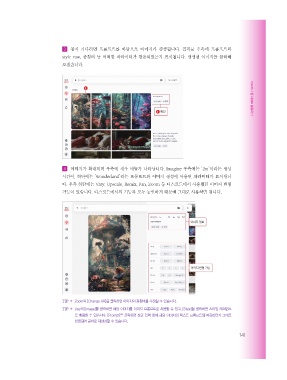Page 18 -
P. 18
3 잠시 기다리면 프롬프트를 바탕으로 이미지가 생성됩니다. 결과물 우측에 프롬프트와
style raw, 종횡비 등 어떠한 파라미터가 활용되었는지 표시됩니다. 생성된 이미지를 클릭해
보겠습니다.
2 미드저니 웹 사이트 활용하기
1 확인
4 이미지가 확대되며 우측에 세부 메뉴가 나타납니다. Imagine 우측에는 ‘2m’이라는 생성
시간이, 하단에는 ‘wonderland’라는 프롬프트와 이미지 생성에 사용된 파라미터가 표시됩니
다. 우측 하단에는 Vary, Upscale, Remix, Pan, Zoom 등 디스코드에서 사용했던 이미지 변형
기능이 있습니다. 디스코드에서의 기능과 모두 동일하기 때문에 그대로 사용하면 됩니다.
이미지 정보
이미지 변형 가능
TIP Zoom의 [Change AR]을 클릭하면 이미지의 종횡비를 수정할 수 있습니다.
TIP Use의 [Image]를 클릭하면 해당 이미지를 이미지 프롬프트로 사용할 수 있고, [Style]을 클릭하면 스타일 레퍼런스
로 활용할 수 있습니다. [Prompt]를 클릭하면 상단 입력 창에 해당 이미지의 텍스트 프롬프트와 파라미터가 그대로
반영되어 곧바로 재생성할 수 있습니다.
141